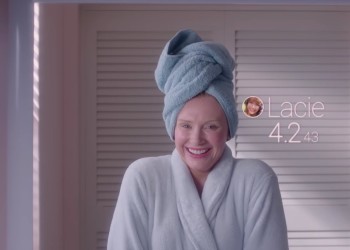Отступы в Гугл документах играют важную роль в создании структурированного и профессионального вида вашего текста. Они помогают выделить различные разделы, заголовки и параграфы, делая ваш документ более понятным и удобочитаемым. В этой статье мы расскажем о различных способах, как сделать отступ в гугл документах.
Первый способ
Первый способ заключается в использовании «уголков страницы», которые позволят сделать абзацный отступ в гугл документах. Для этого следует выполнить следующие шаги:
- Откройте Гугл документ, в котором вы хотите внести изменения;
- Выделите абзац, который вы хотите отступить. Для этого нажмите и удерживайте левую кнопку мыши и перетащите курсор через текст;
- Верхний угол выделенного текста будет обозначен небольшим синим квадратом. Нажмите на него правой кнопкой мыши;
- В выпадающем меню выберите опцию «Отступы и выравнивание»;
- Появится боковая панель, где вы можете выбрать нужные значения для отступов. Здесь вы можете задать отступы слева, справа, сверху и снизу текста. Прокрутите вниз и выберите нужное значение для отступов;
Подробно рассказали для вас, как уменьшить отступ сверху в гугл документах и учтите, что вы всегда сможете отменить форматирование с помощью стрелочки «Отменить». Инструкция о том, как гугл документ перевести в пдф по ссылке.
Второй способ
Этот метод состоит в использовании кнопок панели инструментов чтобы понять, как в гугл документах сделать абзацный отступ, выполните следующие шаги:
- Откройте Гугл документ и выберите текст для форматирования;
- На панели инструментов Гугл документов найдите кнопки «Увеличить …» и «Уменьшить …». Эти кнопки имеют вид стрелок, указывающих на право и налево;
- Чтобы установить отступ слева, выделите текст и нажмите на кнопку «Увеличить …». Чтобы установить отступ справа, нажмите кнопку «Уменьшить …». Вы можете продолжать нажимать на кнопку, пока не достигнете нужного отступа.
Стоит отметить! При форматировании абзацев необходимо выделить весь текст, чтобы изменения были вставлены во весь документ.
Третий способ
Третий способ – использование команды «Абзацы» в меню . Этот способ позволяет устанавливать более точные значения для отступов, давайте разберемся по шагам, как настроить абзацный отступ в гугл документах:
- Откройте Гугл документ и выделите текст, для которого хотите установить отступ;
- В верхнем меню выберите «Формат»;
- В выпадающем меню выберите «Выравнивание и отступы» и здесь вы можете установить конкретные значения;
- Видоизмененный отступ будет использован для выделенного текста.
Читайте также: Как сделать диаграмму в гугл документе.
В заключение, отступы в Гугл документах являются важным инструментом для создания профессионального вида текста. Они помогают структурировать информацию и сделать ваше содержание более доступным и понятным для читателя. Пользуйтесь этими способами, чтобы создать отличный документ в Гугл документах. Теперь вы знаете, как настроить отступы в гугл документах и отформатировать документ.